Előzőkhöz hasonlóan érkezett kérés, hogy az on-line rádiók MP3-ba tömörítését végző RadioGrabber
programhoz is mellékeljek egy leírást. Nem teljes, de remélem, hogy használható. Íme:
Ezen fájl megírásakor fellelhető utolsó verzió: 2.0.1.47.
Sajnos a program nem támogatja a magyar nyelvet és az alkalmazás készítőihez írott levelem teljes
süketségre talált, így kénytelenek vagyunk beérni az angol verzióval.
Az alkalmazás teljes mérete letöltéskor: 26 285 448 byte - elég nagy,
míg a pontos neve:
radiograbber.exe. Honlapja:
www.radiograbber.net
Először is nézzük az installálást!
30.6.a.) Installálás
Indításkor a következő ablak fogad:
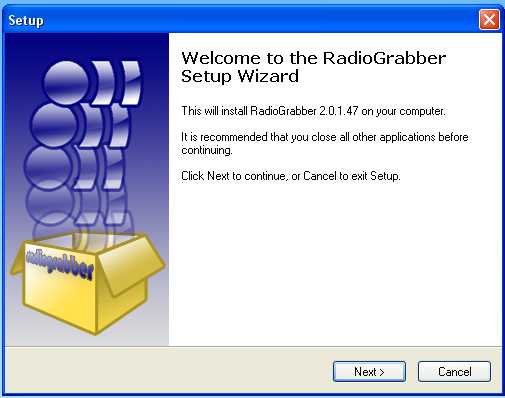
Értelemszerűen a "
Next"-tel kell tovább lépnünk. Jön a licensz-szerződés.
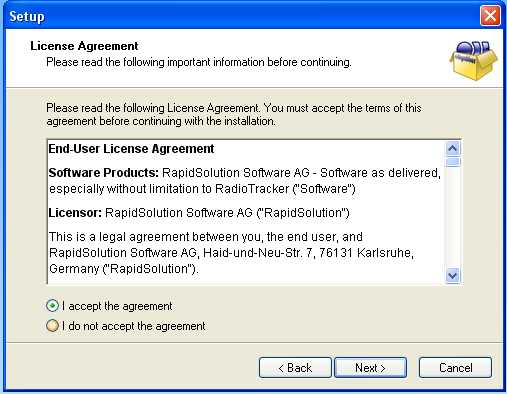
Itt eredetileg a nem elfogadás szerepel, de ezt a felső gombra kattintással érvényesíthetjük.
(
"I accept the agreement") Továbblépés ismét a "
Next" gombbal.
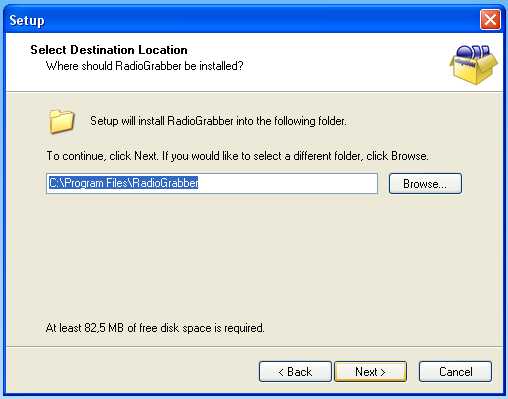
Ezen a képen a program a telepítési helyére kérdez rá. A fenti ábrán az alapértelmezett
útvonal ("
C:\Program Files\RadioGrabber") látható. Felesleges trükközni!
Továbblépés ismét a szokásos "
Next" gombbal.
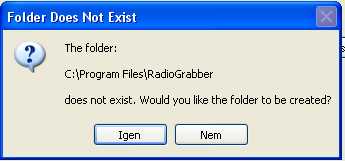
A legtöbb telepítő innen már nem akadékoskodik, de ez sajnos rákérdez a
telepítési hely létrehozására. Engedjük meg! ("
Igen" gomb)

Következő lépésként itt a Start menü gyűjtője (alkönyvtára) szerepel. Alapértelmezés:
"
RadioGrabber". Mehet tovább a "
Next"-tel.
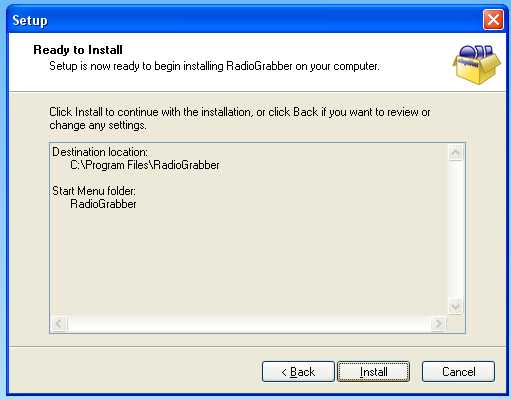
Jön még egy ablak, az összefoglalás. (Installálásra kész felirattal.)
Továbblépés ezúttal az "
Install" gombbal.

Aztán végre elkezdődik a tényleges felrakás. Ez 1-2 percig is eltarthat a gép sebességétől függően!
Lényeg: türelem! Az ábrán látható állapotban látszólag lefagy, de nyugalom!
Csak túl sok műveletet csinál!

Ez már a tényleges utolsó képernyő. Végeztünk az installálással!
30.6.b.) A fő alkalmazás-ablak

Első indításkor azonnal a szomszédos reklám-ablak jelenik meg.
A programot persze lehet ingyenesen is használni ("
Continue Test Drive"), de azért
lényegesen jobb teljesítményt kaphatunk, ha a
prémium vagy a
platinum verziót
használjuk. Ráadásul ezekkel nem vagyunk beszorítva teljesítménykorlátok közé! Az egyik 20
€, míg a másik 30 €.
Szóval, ha sikerült megvenni a programot, akkor az alsó fehér ablakba kell belemásolni a
regisztrációs kulcsot. Ha csak ki szeretnénk próbálni, akkor elegendő ezt az ablakot egyszerűen
becsukni!

A főablak egyszerű felépítésű. Az alapbeállításokat nem kell macerálni!
Az egyetlen fontos gomb a bal felső "
Start". Ekkor a beállítások szerint a 25
leghallgatottabb állomásból 5-öt próbál elérni a program és elkezdi ezeket digitálisan
MP3-ba tömöríteni. Készen vagyunk!
Azért a lényeg a folytatás, ugye? Nos, az alkalmazás az előző ablak alatt kiírja a
jelenleg elért (vagy elérni próbált) állomásokat és azok műsorait. Lásd: Jobb oldali kép!
Ezt a kisegítő-ablakot a főablak jobb alsó sarkában lévő "
Stations" gombra kattintva lehet
megjeleníttetni. A kép felvételének pillanatában 4 rádió rögzítése folyik párhuzamosan,
mégpedig a magyar Sláger rádióé (ez sajnos nem sugározza a számot előadóit és címeit),
valamint három külföldi állomásét. Mivel a legelső állomást hallgatom on-line, ezért
kék színű. Amúgy a néha feleslegesen sok szöveg, illetve reklám miatt szeretek átmenni a
2. helyen sorolt
.977-es rádióra, amely, minta címéből is kitűnik, főleg az 1980-as évek
zenéit nyomatja. A felvétel pillanatában éppen egy
Climie Fisher szám ment.

Az imént szó volt az on-line hallgatásról, ezt a fő programablak jobb felső felén lévő
"
Live" gomb megnyomásával lehet elérni. Megnyomva a gomb felirata átváltozik
"
Mute"-ra.

Egy pillanatra visszatérve van még három fontos gomb a rádióállomások ablaka alatt,
melyek fontosak. Az első a "
Kick Station", azaz állomás kirúgása. Ezzel az állomást
kizárjuk s rippeltekből. A második az "
Add to Favorites", azaz a kedvencekhez adás,
ahol a program által nem ismert állomásokat lehet felvenni, ha vannak ilyenek.
A sorban a harmadik a "
Stop Station" feliratú, mely azonos a fő-program-ablak telején
lévő élő hallgatást lehetővé tevővel.
Ezzel véget is értek a legfőbb elemek. Jöhet a lejátszás!
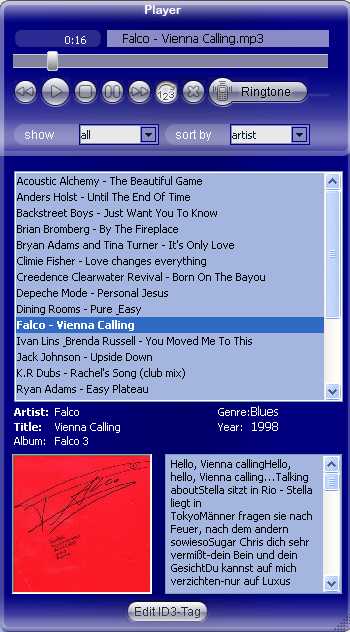
Ez a "Live/Mute" gomb alatti "Player"-rel válik láthatóvá. Az itt látható szám-mennyiség
egy rövid ebédszünet alatt gyűlt össze - meglepően jó minőségben és mennyiségben.
Jelmagyarázat az ablakhoz:
A legfelső ablak egy normál lejátszó. Látható az éppen lejátszott zeneszám
(
Falco - Vienna Calling.mp3), valamint a lejátszott hossz (0:16) perc:másodperc formátumban.
Alatta a hagyományos lejátszógombok. Az "x"-re érdemes vigyázni, mivel az törli a kijelölt számot.
Mellette, a "
Ringtone" felirat egy érdekes szolgáltatás. Ezzel ugyanis csengőhangokat lehet(ne)
gyártani pár egyszerű lépésben az adott számból. Az éppen hallgatott számból könnyen
kivághatunk egy kívánt részletet, majd azt a megfelelő telefon kiválasztásával
az on-line kapcsolat segítségével a gép át is konvertálja csengőhanggá!
A folyamat végén pedig felajánlja letöltésre (
Download), hogy kábelen áttölthessük a
telefonra, vagy felrakja egy adott helyre, hogy WAP-on leszedhessük. Mindez nagyon szép és igen
könnyen használható - de akkor mi benne a rossz?! Nos, a telefonok listája nem valami friss.
Egy csomó hiányzik belőle. Példának okáért az én jelenleg használtam, de az előző típus is.
Ráadásul valamilyen véletlen (?) vagy programozói rossz-akarat folytán a csengőhangok nem mindig
MIDI, vagy MP3-formátumban tölthetők le, hanem inkább MMF-ben, illetve AMR-ben.
Szóval, azért ez a szolgáltatás sem fenékig tejfel...
Menjünk tovább a lejátszási ablakban! A sok - középen látott - számot persze lehet sorrendbe rakni
("
sort by"), illetve csak párat megjeleníteni ("
show all" = mindet mutasd, illetve
"
show last xxx" = csak az utolsó xxx-et mutasd). Egy adott számra ugrani legegyszerűbben
a szokásos dupla kattintással lehet. Ezzel szerencsére egyből elkezdi lejátszani a számot.
A számok ablaka alatt fogadott egy váratlan meglepetés! A legtöbb szám esetén ugyanis a
program letölti az MP3-ba rögzítés ideje alatt a szokásos MP3-ID3 tag-okon kívül (Előadó,
Szám címe, Album címe, Műfaj, Kiadás éve) a CD borítóját, valamint, ha hozzáférhető, akkor a szám
szövegét is egyszerű TXT-fájlba! Ilyen kis alkalmazástól ezta teljesítményt én nem vártam!
Megjegyzés: sajnos ezen információk a program kikapcsolásakor eltűnnek a letöltési helyről, így
ha valaki meg akarja őrizni őket, akkor gondskodnia kell időben való mentésükről!
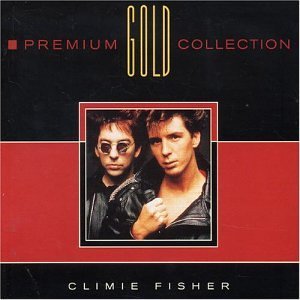
Például vegyük a fentebb már emlegetett
Climie Fisher számot. A számot teljes egészében
letöltötte és MP3-ba rögzítette ("
Climie Fisher - Love Changes (Everything).mp3 kb. 4 MB"),
valamint mellékesen megszerezte a teljes szöveget ("
Climie Fisher - Love changes everything.
mp3.txt" csak 1202 byte!), valamint a borítót ("
Climie Fisher - Love Changes
(Everything).mp3.jpg" kb. 20 KByte - lásd balra!)
A fenti Falco-ra visszatérve látható a lejátszó bal alján a borító, míg jobb alján a szöveg.
Most lássuk a főablak meglehetősen szerény beállításait!
30.6.c.) Beállítások a főablakban
"
Rip Mode" felirat alatt műfajt lehet (és érdemes) választani ("
Genre").
Aztán jöhetnek a kedvencek. ("
Favorites"). A rengeteg lehetőség mellett lehetőség nyílik
a keresésre a döntőan angol-amerikai adatbázisban. Ha tudjuk a kívánt rádió URL-jét, akkor azt is
meg lehet adni, döntően PLS-formátumban. Például a kedvenc Sláger Rádiómé:
http://www.slagerradio.hu/slagerlive/Slager.pls
Persze lehetőség nyílika kívánságok szerinti keresésre is ("
Wistlist"), miután elegendő
sokat kerestünk...
A másik oldalon a korlátozások vannak ("
Limit"). Az adók számát érdemes 5-ön hagyni
("
Stations"), a sávszélességben ne túlozzunk, adjuk meg pontosan a sajátunkat!
("
Bandwidth"). Más téma az egyszerre rippelt adatok mennyisége ("
Data"), melynek csak
a felhasználó igénye, valamint a háttértár kapacitása szab határt. Én személy szerint
a 30 MBy-te-ot használom, de ezt ízlés szerint lehet változtatni. Ha nem akarunk méretbeli
korlátot saccolni, akkor ezt idő szerint is megtehetjük. Ha egy jobb zenei összeállítás jön,
akkor a műsor ismeretében 10 perctől 24 óráig bármit megadhatunk. Vigyázat! A háttértár
mérete problémát okozhat!!!
A programot az eddigi ismeretekkel tisztességesenlehet kezelni. Nem tökéletesen, inkább kielégítő módon!
Most pedig jöhetnek a belső beállítások!
30.6.d.) Finomhangolás

Vegyük először is szemre a jobb oldali ablakot. Ezt az "
Options" gombra kattintva
kaphatjuk meg. A legelső fülön ("
General options" = általános beállítások) tényleg a
legalapvetőbbeket tudjuk beállítani. Legfelül van a bitráta. ("
Desired track bitrate")
Ez a példánkban 64 kbit/s. Ha ezt megváltoztatjuk, akkor a rippelést újra kell indítani.
Általában a 128-nál kisebb bitrátánál gyengébb minőséget kapunk, míg 192 felett mág egészen jót.
Arra azonban figyelemmel kell lenni, hogy a nagyobb bitráta nagyobb MP3-as méretet is jelent.
Ez az alkalmazás széles skálát engedélyez, ugyanis 8-tól 320-ig lehet állítani a kérdéses
bitrátát.
Köv etkezik egy szűrő ("
Filter") Itt alapértelmezés szerint90 másodperc
hosszú lehet a legkisebb rippelt szám hossza. Számomra érdekes beállítás, hogy a távol-keleti
állomásokat el lehet nyomni. ("
Suppress far-east stations")
A legpénzesebb (platinum) verzió regisztrációja következik ("
Registration") -
itt nem részletezem. Aztán jöhet a nyelvválasztás ("
Language") Az ablak szövege szerint
a RadioGrabber minden kiírást számos nyelven képes megjelentetni.
Kár, hogy ez jelenleg
az angolra, németre és a franciára korlátozódik. Ha lenne olyan vállalkozó szellemű egyén,
aki ezt magyarba is áttenné, annak - főleg türelméért - gratulálok!

A következő fülön az MP3 sajátosságok vannak. ("
MP3 Features")
Az ablak telején a normalizációs értéket állíthatjuk be. Ez a példában: 95 dB (decibel).
Gyakorlatban az összes szám nagyjából erre a hangerőre lesz behangolva. Nem érdemes babrálni!
Következő sorban ("
Fade tracks") az egyes számok elejét ("
at the beginning"), illetve
végét ("
at the end") tudjuk halkítani. Az alapbeállítások szerint 2,0 másodperc az érték.
Következő sorban az egyes számokhoz rendelt kiegészítő információkat, az MP3 Tag-eket tudjuk lekérni.
("
MP3 Tags") Megjelöléskor a program automatikusan kiegészíti a kért információkat (Előadó,
Szám címe, Album címe, Műfaj, Kiadás éve). Ezt nem érdemes kikapcsolni, mert igen hasznos
információkat ad!
A következőket már az emelt szintű beállításokhoz ("
expert settings") sorolja a program.
Itt ugyanis a keresési ablakban ("
Search Window") lehet az eltolást ("
Offset"),
a csendet ("
Silence"), az elő- ("
Pre") és az utótagot("
Post") állogatni.
Végül a kitöltés ("
Padding") elő és utótagját lehet állítani.
Szeretném megismételni, hogy ezeket aí beállításokat nem érdemes próbálgatni!
A következő, "
Export" (Kivitel) fül beállításai a legegyszerűbbek.
Előként a kiviteli könyvtárat tudjuk beállítani (Alapértelmezés: Domumentumok\Zene)
A másik lényeges beállítás a különböző track-ek megtartása. Alapértelmezés: minden másolatot
tartson meg, ha a hossza legalább 5 másodperccel különbözik.
A következő, "
Sound" fülnél a hangkártyákat állíthatjuk, ha több van belőlük.
(A látványelemként funkcionáló színes csíkok a szépségen kívül nem sokat mutatnak...)
Mivel általában egyetlen van belőlük, ezért ezt is nyugodtan kihagyatjuk.
Utolsó fül a felépített zenei adatbázisról szól. ("
Build up music database")
Alapértelmezésként a 128 kbit/s sávszélesség adott, de ezt nyugodtan át lehet írni a sajátunkra.
Alánlott műfajként ("Preferred Genre") a 25 legsikeresebb adó ("Top 25 Streams") van beállítva,
de ezt is simán át lehet változtatni pár kattintással.
30.6.e.) Összefoglalás
A program végére értünk. Ez az alkalmazás ennyit tud.
Előnye az aránylag könnyű alap-használhatóság, valamint a számok gyors és megbízható rippelése.
Hátránya, hogy a komolyabb tudású verziók már fizetősek, valamint az is, hogy a beállítások nem
elég részletesek. Nagy kár, hogy egyenlőre nincsen magyar verziója.
Szóval, jó használatot mindenkinek!
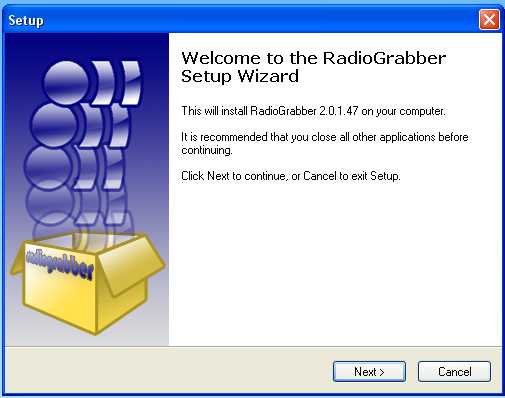 Értelemszerűen a "Next"-tel kell tovább lépnünk. Jön a licensz-szerződés.
Értelemszerűen a "Next"-tel kell tovább lépnünk. Jön a licensz-szerződés.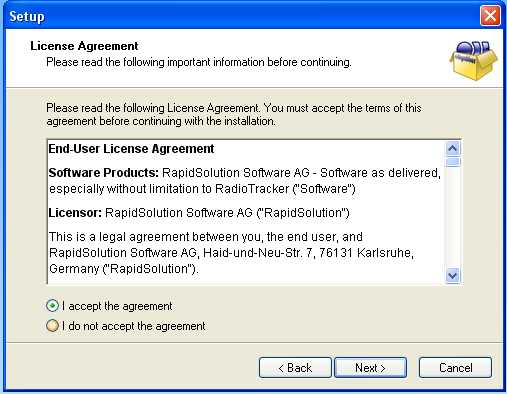 Itt eredetileg a nem elfogadás szerepel, de ezt a felső gombra kattintással érvényesíthetjük.
("I accept the agreement") Továbblépés ismét a "Next" gombbal.
Itt eredetileg a nem elfogadás szerepel, de ezt a felső gombra kattintással érvényesíthetjük.
("I accept the agreement") Továbblépés ismét a "Next" gombbal.
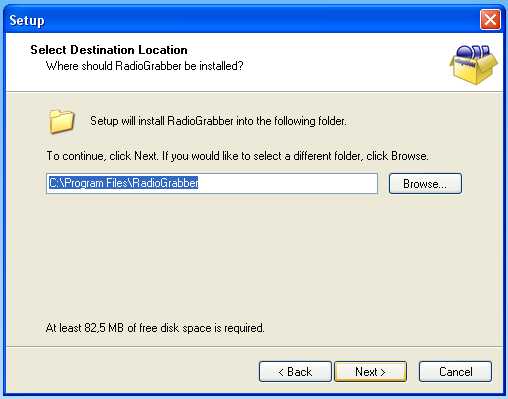 Ezen a képen a program a telepítési helyére kérdez rá. A fenti ábrán az alapértelmezett
útvonal ("C:\Program Files\RadioGrabber") látható. Felesleges trükközni!
Továbblépés ismét a szokásos "Next" gombbal.
Ezen a képen a program a telepítési helyére kérdez rá. A fenti ábrán az alapértelmezett
útvonal ("C:\Program Files\RadioGrabber") látható. Felesleges trükközni!
Továbblépés ismét a szokásos "Next" gombbal.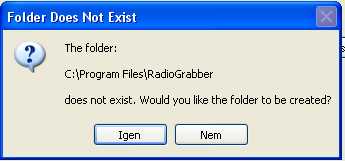 A legtöbb telepítő innen már nem akadékoskodik, de ez sajnos rákérdez a
telepítési hely létrehozására. Engedjük meg! ("Igen" gomb)
A legtöbb telepítő innen már nem akadékoskodik, de ez sajnos rákérdez a
telepítési hely létrehozására. Engedjük meg! ("Igen" gomb) Következő lépésként itt a Start menü gyűjtője (alkönyvtára) szerepel. Alapértelmezés:
"RadioGrabber". Mehet tovább a "Next"-tel.
Következő lépésként itt a Start menü gyűjtője (alkönyvtára) szerepel. Alapértelmezés:
"RadioGrabber". Mehet tovább a "Next"-tel.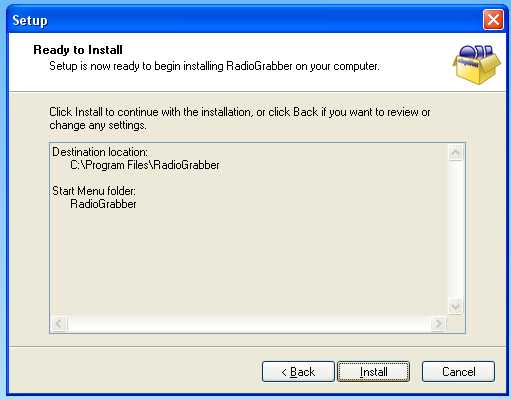 Jön még egy ablak, az összefoglalás. (Installálásra kész felirattal.)
Továbblépés ezúttal az "Install" gombbal.
Jön még egy ablak, az összefoglalás. (Installálásra kész felirattal.)
Továbblépés ezúttal az "Install" gombbal.  Aztán végre elkezdődik a tényleges felrakás. Ez 1-2 percig is eltarthat a gép sebességétől függően!
Lényeg: türelem! Az ábrán látható állapotban látszólag lefagy, de nyugalom!
Csak túl sok műveletet csinál!
Aztán végre elkezdődik a tényleges felrakás. Ez 1-2 percig is eltarthat a gép sebességétől függően!
Lényeg: türelem! Az ábrán látható állapotban látszólag lefagy, de nyugalom!
Csak túl sok műveletet csinál! Ez már a tényleges utolsó képernyő. Végeztünk az installálással!
Ez már a tényleges utolsó képernyő. Végeztünk az installálással!
 Első indításkor azonnal a szomszédos reklám-ablak jelenik meg.
A programot persze lehet ingyenesen is használni ("Continue Test Drive"), de azért
lényegesen jobb teljesítményt kaphatunk, ha a prémium vagy a platinum verziót
használjuk. Ráadásul ezekkel nem vagyunk beszorítva teljesítménykorlátok közé! Az egyik 20
€, míg a másik 30 €.
Első indításkor azonnal a szomszédos reklám-ablak jelenik meg.
A programot persze lehet ingyenesen is használni ("Continue Test Drive"), de azért
lényegesen jobb teljesítményt kaphatunk, ha a prémium vagy a platinum verziót
használjuk. Ráadásul ezekkel nem vagyunk beszorítva teljesítménykorlátok közé! Az egyik 20
€, míg a másik 30 €. A főablak egyszerű felépítésű. Az alapbeállításokat nem kell macerálni!
Az egyetlen fontos gomb a bal felső "Start". Ekkor a beállítások szerint a 25
leghallgatottabb állomásból 5-öt próbál elérni a program és elkezdi ezeket digitálisan
MP3-ba tömöríteni. Készen vagyunk!
A főablak egyszerű felépítésű. Az alapbeállításokat nem kell macerálni!
Az egyetlen fontos gomb a bal felső "Start". Ekkor a beállítások szerint a 25
leghallgatottabb állomásból 5-öt próbál elérni a program és elkezdi ezeket digitálisan
MP3-ba tömöríteni. Készen vagyunk! 
 Egy pillanatra visszatérve van még három fontos gomb a rádióállomások ablaka alatt,
melyek fontosak. Az első a "Kick Station", azaz állomás kirúgása. Ezzel az állomást
kizárjuk s rippeltekből. A második az "Add to Favorites", azaz a kedvencekhez adás,
ahol a program által nem ismert állomásokat lehet felvenni, ha vannak ilyenek.
A sorban a harmadik a "Stop Station" feliratú, mely azonos a fő-program-ablak telején
lévő élő hallgatást lehetővé tevővel.
Egy pillanatra visszatérve van még három fontos gomb a rádióállomások ablaka alatt,
melyek fontosak. Az első a "Kick Station", azaz állomás kirúgása. Ezzel az állomást
kizárjuk s rippeltekből. A második az "Add to Favorites", azaz a kedvencekhez adás,
ahol a program által nem ismert állomásokat lehet felvenni, ha vannak ilyenek.
A sorban a harmadik a "Stop Station" feliratú, mely azonos a fő-program-ablak telején
lévő élő hallgatást lehetővé tevővel. 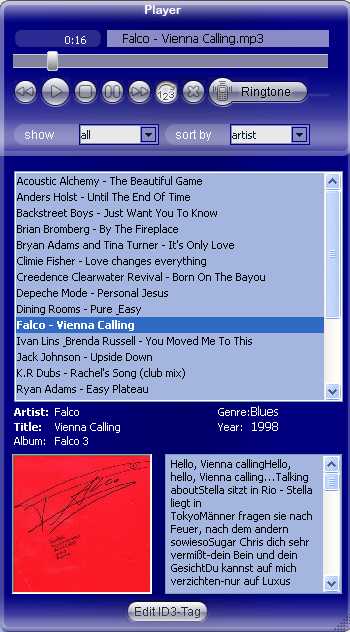 Ez a "Live/Mute" gomb alatti "Player"-rel válik láthatóvá. Az itt látható szám-mennyiség
egy rövid ebédszünet alatt gyűlt össze - meglepően jó minőségben és mennyiségben.
Jelmagyarázat az ablakhoz:
Ez a "Live/Mute" gomb alatti "Player"-rel válik láthatóvá. Az itt látható szám-mennyiség
egy rövid ebédszünet alatt gyűlt össze - meglepően jó minőségben és mennyiségben.
Jelmagyarázat az ablakhoz: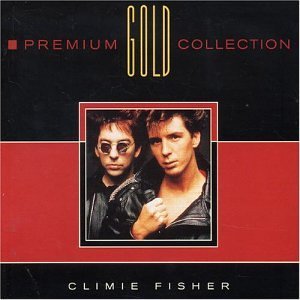 Például vegyük a fentebb már emlegetett Climie Fisher számot. A számot teljes egészében
letöltötte és MP3-ba rögzítette ("Climie Fisher - Love Changes (Everything).mp3 kb. 4 MB"),
valamint mellékesen megszerezte a teljes szöveget ("Climie Fisher - Love changes everything.
mp3.txt" csak 1202 byte!), valamint a borítót ("Climie Fisher - Love Changes
(Everything).mp3.jpg" kb. 20 KByte - lásd balra!)
Például vegyük a fentebb már emlegetett Climie Fisher számot. A számot teljes egészében
letöltötte és MP3-ba rögzítette ("Climie Fisher - Love Changes (Everything).mp3 kb. 4 MB"),
valamint mellékesen megszerezte a teljes szöveget ("Climie Fisher - Love changes everything.
mp3.txt" csak 1202 byte!), valamint a borítót ("Climie Fisher - Love Changes
(Everything).mp3.jpg" kb. 20 KByte - lásd balra!) Vegyük először is szemre a jobb oldali ablakot. Ezt az "Options" gombra kattintva
kaphatjuk meg. A legelső fülön ("General options" = általános beállítások) tényleg a
legalapvetőbbeket tudjuk beállítani. Legfelül van a bitráta. ("Desired track bitrate")
Ez a példánkban 64 kbit/s. Ha ezt megváltoztatjuk, akkor a rippelést újra kell indítani.
Vegyük először is szemre a jobb oldali ablakot. Ezt az "Options" gombra kattintva
kaphatjuk meg. A legelső fülön ("General options" = általános beállítások) tényleg a
legalapvetőbbeket tudjuk beállítani. Legfelül van a bitráta. ("Desired track bitrate")
Ez a példánkban 64 kbit/s. Ha ezt megváltoztatjuk, akkor a rippelést újra kell indítani.  A következő fülön az MP3 sajátosságok vannak. ("MP3 Features")
Az ablak telején a normalizációs értéket állíthatjuk be. Ez a példában: 95 dB (decibel).
Gyakorlatban az összes szám nagyjából erre a hangerőre lesz behangolva. Nem érdemes babrálni!
A következő fülön az MP3 sajátosságok vannak. ("MP3 Features")
Az ablak telején a normalizációs értéket állíthatjuk be. Ez a példában: 95 dB (decibel).
Gyakorlatban az összes szám nagyjából erre a hangerőre lesz behangolva. Nem érdemes babrálni!